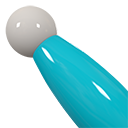Win10系统software protection自动停止的解决办法
更新: 2018-01-14
小编: fuyuan
有些用户在升级了win10 64位专业版系统后,遇到了software protection服务开启后自动停止的情况,最终导致无法正常使用系统,这是怎么回事呢?下面系统族小编就给大家带来Win10系统software protection自动停止的解决办法,如下:
相关阅读:Win10系统开机提示“igfxhk module已停止工作”的修复方法

步骤如下:
1、在可正常启用software protection服务的电脑上按下【win+R】打开运行,输入 regedit 点击确定打开注册表;
2、在注册表左侧依次展开:HKEY_LOCAL_MACHINE\SYSTEM\CurrentControlSet\services\sppsvc,右击sppsvc项,选择“导出” ;
3、选择保存的文件名和位置(一定要自己容易找到的位置),点击保存;
4、将保存的reg文件拷贝到有问题的电脑上,并双击运行,在弹出的窗口中点击是,添加到注册表中;
5、在正常运行的电脑中打开C:\Windows\system32,找到并复制sspsvc.exe文件,粘贴替换到有问题电脑的同一目录C:\Windows\system32下;
6、重启电脑后,打开服务设置,重新点击启动即可让Software Protection服务正常运行!
关于Win10系统software protection自动停止的解决办法就介绍到这里,如果大家还有其他关于系统的疑问,可以反馈给我们,希望对大家的操作有一定帮助。
.png)